AutoSuggestBox を使用して、ユーザーが入力時に選択する候補の一覧を提供します。
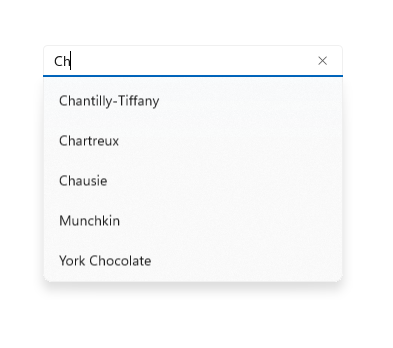
これは適切なコントロールですか?
候補の一覧を含むテキスト検索を可能にする、シンプルでカスタマイズ可能なコントロールが必要な場合は、自動提案ボックスを選択します。
適切なテキスト コントロールの選択の詳細については、「 テキスト コントロール 」の記事を参照してください。
構造
自動提案ボックスのエントリ ポイントは、省略可能なヘッダーと、省略可能なヒント テキストを含むテキスト ボックスで構成されます。
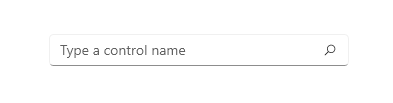
ユーザーがテキストの入力を開始すると、結果の自動提案リストが自動的に設定されます。 結果一覧は、テキスト入力ボックスの上または下に表示されます。 [すべてクリア] ボタンが表示されます。
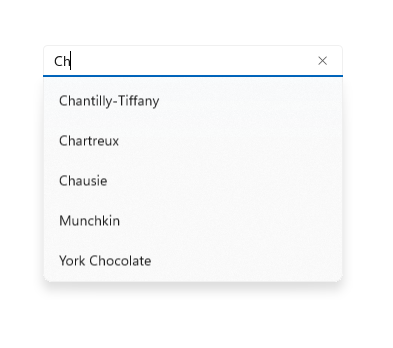
推奨事項
自動提案ボックスを使用して検索を実行し、入力したテキストに検索結果が存在しない場合は、検索結果として 1 行の "結果なし" メッセージを表示して、ユーザーが検索要求が実行されたことを知るようにします。
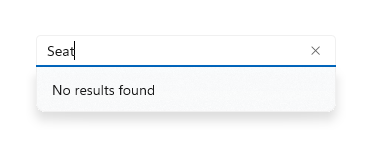
自動提案ボックスを作成する
WinUI 3 ギャラリー アプリには、ほとんどの WinUI 3 コントロール、機能、および機能の対話型の例が含まれています。 Microsoft Store からアプリを取得するか、GitHub でソース コードを取得する
AutoSuggestBox を使用するには、3 つのユーザー アクションに応答する必要があります。
- テキストの変更 - ユーザーがテキストを入力したら、候補リストを更新します。
- 選択した候補 - ユーザーが提案リストで提案を選択したら、テキスト ボックスを更新します。
- 送信されたクエリ - ユーザーがクエリを送信するときに、クエリの結果を表示します。
テキストが変更されました
TextChanged イベントは、テキスト ボックスの内容が更新されるたびに発生します。 変更がユーザー入力によるものであるかどうかを判断するには、イベント引数 Reason プロパティを使用します。 変更理由がuserInput場合は、入力に基づいてデータをフィルター処理します。 次に、フィルター処理されたデータを AutoSuggestBox の ItemsSource として設定して、候補リストを更新します。
候補リストに項目を表示する方法を制御するには、 DisplayMemberPath または ItemTemplate を使用します。
- データ項目の 1 つのプロパティのテキストを表示するには、DisplayMemberPath プロパティを設定して、提案リストに表示するオブジェクトのプロパティを選択します。
- リスト内の各項目のカスタム検索を定義するには、ItemTemplate プロパティを使用します。
選択した候補
ユーザーがキーボードを使用して候補リスト内を移動する場合は、テキスト ボックス内のテキストを一致するように更新する必要があります。
TextMemberPath プロパティを設定して、テキスト ボックスに表示するデータ オブジェクトのプロパティを選択できます。 TextMemberPath を指定すると、テキスト ボックスが自動的に更新されます。 通常、DisplayMemberPath と TextMemberPath には同じ値を指定して、候補リストとテキスト ボックスでテキストが同じになるようにする必要があります。
複数の単純なプロパティを表示する必要がある場合は、 SuggestionChosen イベントを処理して、選択した項目に基づいてカスタム テキストをテキスト ボックスに設定します。
送信されたクエリ
QuerySubmitted イベントを処理して、アプリに適したクエリ アクションを実行し、結果をユーザーに表示します。
QuerySubmitted イベントは、ユーザーがクエリ文字列をコミットしたときに発生します。 ユーザーは、次のいずれかの方法でクエリをコミットできます。
- フォーカスがテキスト ボックス内にある間は、Enter キーを押すか、クエリ アイコンをクリックします。 ChosenSuggestion プロパティ
イベント引数が null 。 - 候補リストにフォーカスがある状態で、Enter キーを押して、項目をクリックまたはタップします。 イベント引数 SelectedSuggestion プロパティには、リストから選択された項目が含まれています。
いずれの場合も、イベント args QueryText プロパティにはテキスト ボックスのテキストが含まれます。
必要なイベント ハンドラーを含む単純な AutoSuggestBox を次に示します。
<AutoSuggestBox PlaceholderText="Search" QueryIcon="Find" Width="200"
TextChanged="AutoSuggestBox_TextChanged"
QuerySubmitted="AutoSuggestBox_QuerySubmitted"
SuggestionChosen="AutoSuggestBox_SuggestionChosen"/>
private void AutoSuggestBox_TextChanged(AutoSuggestBox sender, AutoSuggestBoxTextChangedEventArgs args)
{
// Only get results when it was a user typing,
// otherwise assume the value got filled in by TextMemberPath
// or the handler for SuggestionChosen.
if (args.Reason == AutoSuggestionBoxTextChangeReason.UserInput)
{
//Set the ItemsSource to be your filtered dataset
//sender.ItemsSource = dataset;
}
}
private void AutoSuggestBox_SuggestionChosen(AutoSuggestBox sender, AutoSuggestBoxSuggestionChosenEventArgs args)
{
// Set sender.Text. You can use args.SelectedItem to build your text string.
}
private void AutoSuggestBox_QuerySubmitted(AutoSuggestBox sender, AutoSuggestBoxQuerySubmittedEventArgs args)
{
if (args.ChosenSuggestion != null)
{
// User selected an item from the suggestion list, take an action on it here.
}
else
{
// Use args.QueryText to determine what to do.
}
}
AutoSuggestBox を検索に使用する
AutoSuggestBox を使用して、ユーザーが入力時に選択する候補の一覧を提供します。
既定では、テキスト入力ボックスにはクエリ ボタンが表示されません。 QueryIcon プロパティを設定して、テキスト ボックスの右側に指定したアイコンを含むボタンを追加できます。 たとえば、AutoSuggestBox を一般的な検索ボックスと同様の外観にするには、次のような "検索" アイコンを追加します。
<AutoSuggestBox QueryIcon="Find"/>
"検索" アイコンが付いた AutoSuggestBox を次に示します。
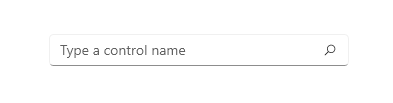
UWP と WinUI 2
重要
この記事の情報と例は、 Windows App SDK と WinUI 3 を使用するアプリ向けに最適化されていますが、一般的には WinUI 2 を使用する UWP アプリに適用されます。 プラットフォーム固有の情報と例については、UWP API リファレンスを参照してください。
このセクションには、UWP または WinUI 2 アプリでコントロールを使用するために必要な情報が含まれています。
このコントロールの API は 、Windows.UI.Xaml.Controls 名前空間に存在します。
UWP API: AutoSuggestBox クラス 、 TextChanged イベント 、SuggestionChose イベント 、QuerySubmitted イベント - WinUI 2 ギャラリー アプリを開き、AutoSuggestBox の動作を確認します。 WinUI 2 ギャラリー アプリには、ほとんどの WinUI 2 コントロール、機能、および機能の対話型の例が含まれています。 Microsoft Store からアプリを取得するか、GitHub でソース コードを取得します。
最新の WinUI 2 を使用して、すべてのコントロールの最新のスタイルとテンプレートを取得することをお勧めします。 WinUI 2.2 以降には、丸みのある角を使用するこのコントロールの新しいテンプレートが含まれます。 詳細については、「 コーナー半径」を参照してください。
関連記事
Windows developer
